- Android no se enciende
- Memoria interna de Android muerto
- Samsung pantalla negra
- Android dañado por el agua
- Sigue reiniciando Samsung
- Atrapado en el logotipo de Samsung
- Virus infectado de Android
- Android estrellado
- Desbloquear Android de pantalla rota
- WhatsApp Recovery para Samsung roto
- Recuperar fotos SnapChat de Android roto
- Android congelado
Recuperar imágenes de tabletas Android rotas [2023 actualizado]
 Publicado por Boey Wong / 28 dic, 2020 09:00
Publicado por Boey Wong / 28 dic, 2020 09:00La pantalla de mi tableta Samsung se rompió después de que la dejé caer al suelo, la pantalla táctil se rompió y no funciona, pero aún así muestra todo bien. Voy a traerlo para arreglar la pantalla del teléfono. Pero antes de hacer eso, quiero hacer una copia de seguridad de las fotos almacenadas en la tableta. ¿Cómo obtener imágenes de una tableta con pantalla táctil que no responde? ¡Gracias por adelantado!

Lista de Guías
Es muy conveniente para los usuarios de dispositivos Android transferir archivos de medios entre la computadora y el dispositivo.
Solo necesita conectarlo a la computadora con un cable USB y arrastrar y soltar archivos directamente entre ellos. Sin embargo, una conexión exitosa requiere que su teléfono o tableta permita la depuración de USB. ¿Cómo puedes hacer eso en una pantalla que no responde o cuando no puedes Desbloquear teléfono Android con pantalla rota.?

¡Aparentemente no puedes! Pero, ¿significa esto que ya no hay manera de acceder a los datos desde ese dispositivo?
Por supuesto que no!
Aquí hay una solución ideal para su referencia sobre cómo recuperar archivos de teléfono Android roto o tableta.
1 Recupere imágenes de la tableta Samsung rota con FoneLab
Necesita un programa de recuperación de datos de Android roto - FoneLab roto la extracción de datos del teléfono Android. Veamos ahora qué puede hacer este software por usted:
1. Características de la recuperación de datos de Android
- Recupere datos de teléfonos rotos, como pantallas y pantallas negras, agrietadas, dañadas por el agua, teléfono Samsung infectado con virus.
- Repara tu sistema operativo anormal de Android de nuevo a la normalidad con unos pocos clics.
- Soporte para recuperar fotos, mensajes de texto, contactos, videos, música, mensajes de WhatsApp y archivos adjuntos y otros documentos, etc.
- Funciona en Samsung Galaxy S6 / S5 / S4 / S3, Samsung Galaxy Note 5 / 4 / 3 y Samsung Galaxy Tab.
- Se le permite obtener una vista previa de los archivos antes de la recuperación.
- 100% seguro y fácil de usar. No filtrará su información personal en absoluto.
Arregle su sistema Android congelado, bloqueado, con pantalla negra o pantalla bloqueada a la normalidad o Recupere los datos de un teléfono o tarjeta SD dañados.
- Soluciona tus problemas de Android y recupera datos desde el teléfono.
- Extraiga contactos, mensajes, WhatsApp, fotos, etc. de un dispositivo Android o tarjeta de memoria dañados.
- El teléfono Android y los datos de la tarjeta SD están disponibles.
2 Cómo acceder al teléfono / tableta con pantalla rota en la PC con FoneLab
La mayoría de las herramientas de recuperación de datos por ahí requieren que su dispositivo Android esté enraizado para poder acceder a los datos desde él, pero la Extracción de datos del teléfono Android no funciona con FoneLab, lo que le ahorra mucho trabajo.
Puede seguir la guía simple para obtener datos de una tableta Android con pantalla rota.
Paso 1En primer lugar, descargue e instale el software en su PC con el enlace anterior. Entonces el programa se abrirá automáticamente cuando haya terminado de instalarse. Escoger Extracción de datos de teléfono Android rotos desde la interfaz después de eso.

Paso 2Conecte su dispositivo Samsung a la computadora con un cable USB. Si su dispositivo Android permanece en pantalla rota, pantalla negra o pantalla que no responde, o si no puede ingresar la contraseña o tocar la pantalla, haga clic en el botón izquierdo. Inicio botón. De lo contrario, si el sistema de su dispositivo Android está dañado y no puede utilizarlo, haga clic con el botón derecho. Inicio del botón.

Paso 3Asegúrese de elegir la información correcta de su teléfono o tableta Samsung Galaxy, incluido el nombre y el modelo del dispositivo. Luego haga clic Confirmar.

Paso 4Haga Clic en Inicio y luego siga la guía en pantalla para ingresar al modo de descarga.

Paso 5El programa comenzará a descargar el paquete de recuperación correspondiente para reparar el sistema Android dañado. Una vez hecho esto, podrá acceder y extraer sus datos de Android.

Más vale prevenir que curar. Nunca se daría cuenta de lo importante que es hacer una copia de sus datos de Android hasta que los pierda.
Por lo tanto, es necesario crear copias de seguridad de su tableta o teléfono Android. Te recomiendo que uses FoneLab Respaldo y restauración de datos de Android para ayudarte a hacer eso
Arregle su sistema Android congelado, bloqueado, con pantalla negra o pantalla bloqueada a la normalidad o Recupere los datos de un teléfono o tarjeta SD dañados.
- Soluciona tus problemas de Android y recupera datos desde el teléfono.
- Extraiga contactos, mensajes, WhatsApp, fotos, etc. de un dispositivo Android o tarjeta de memoria dañados.
- El teléfono Android y los datos de la tarjeta SD están disponibles.
2 Recuperar fotos de la tableta Samsung rota
Tienes otras opciones para recuperar fotos desde tabletas Android. Por ejemplo, si ha realizado una copia de seguridad de las fotos con Google Drive, OneDrive u otros servicios en la nube, puede recuperarlas fácilmente sin tener un dispositivo en mano. ¿Qué hay de usted ni tiene un archivo de copia de seguridad, ni un dispositivo táctil? ¿Qué puedes hacer?
A continuación vamos a introducir formas viables para diversas situaciones. Por favor sigue adelante ...
Tiene un archivo de copia de seguridad / Su dispositivo no puede operar:
En esta situación, puede acceder a los datos del archivo de copia de seguridad.
Inicie sesión en la cuenta que utilizó para hacer una copia de las fotos que desea, y luego guárdelas en la carpeta que desea.
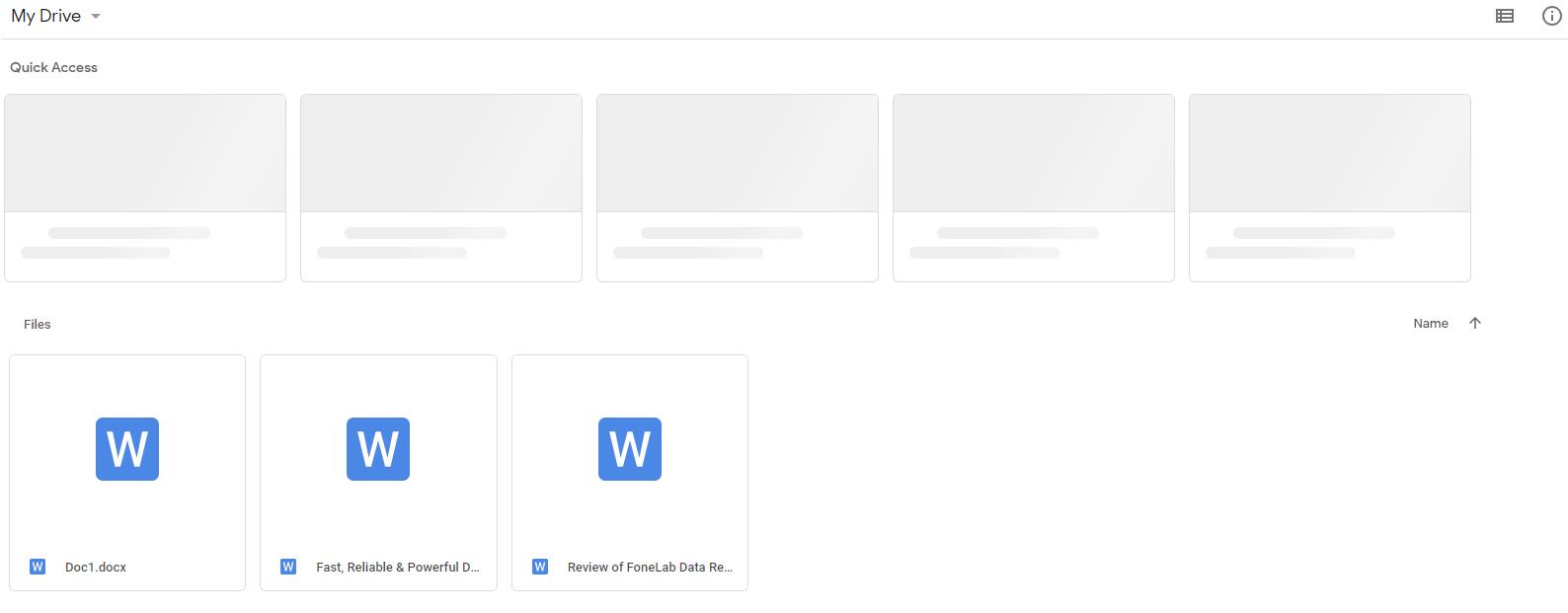
No tiene un archivo de copia de seguridad + Su dispositivo está disponible para operar:
Para los usuarios que no tienen la costumbre de realizar copias de seguridad de los datos, la única forma de restaurar las fotos perdidas de la tableta Android.
Puede conectar su tableta Android a la computadora con un cable USB y luego abrir la carpeta del dispositivo en la computadora. Puede encontrarlos si no se han sobrescrito, y luego puede simplemente arrastrarlos y soltarlos como desee.
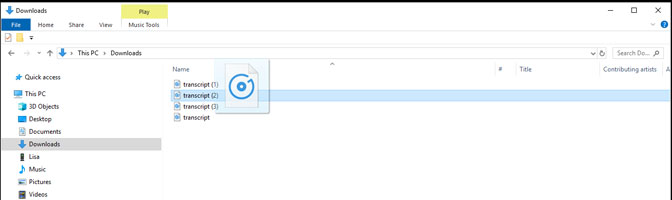
No tiene un archivo de copia de seguridad + Su dispositivo no puede funcionar:
Es difícil recuperar los datos perdidos en esta situación si no eres un profesional de la tecnología. FoneLab Data Retriever Será una sorpresa para ti.
Es una herramienta segura y simple para ayudarlo a escanear y recuperar datos en la computadora, el disco duro, la tarjeta SD y más.
Como sabrá, un dispositivo Android se puede utilizar como un disco portátil en la vida diaria, por lo que podría ser la última forma en que pueda recuperar las fotos de la tableta Android.
Por lo tantoSi ya tiene una tableta Android conectada a esta computadora, puede acceder a los datos sin permiso.
Arregle su sistema Android congelado, bloqueado, con pantalla negra o pantalla bloqueada a la normalidad o Recupere los datos de un teléfono o tarjeta SD dañados.
- Soluciona tus problemas de Android y recupera datos desde el teléfono.
- Extraiga contactos, mensajes, WhatsApp, fotos, etc. de un dispositivo Android o tarjeta de memoria dañados.
- El teléfono Android y los datos de la tarjeta SD están disponibles.
Paso 1Descargue e instale el programa en su computadora, y luego se iniciará automáticamente. Tanto Windows como Mac son compatibles, por lo que puede elegir uno según sus necesidades.

Paso 2Conecte su tableta a esta computadora y luego marque su dispositivo en Discos extraíbles y seleccione el tipo de datos. Debes elegir el Imagen aquí. Y luego haga clic en el Escanear del botón.

Paso 3Obtenga una vista previa de las fotos en los resultados del escaneo, luego elija elementos y haga clic en Recuperar.

Como veis, es fácil de usar. Y también puedes fácilmente restaurar datos desde el disco duro, recuperar datos después de que MacBook Pro se apaga al azar y más.
Si crees que esto es de ayuda, comparte con tus amigos y haznos saber si tienes alguna pregunta al respecto dejándonos un comentario.
